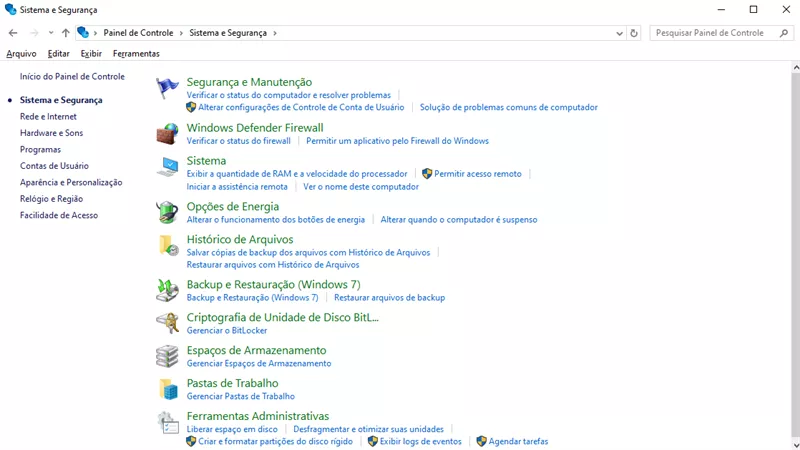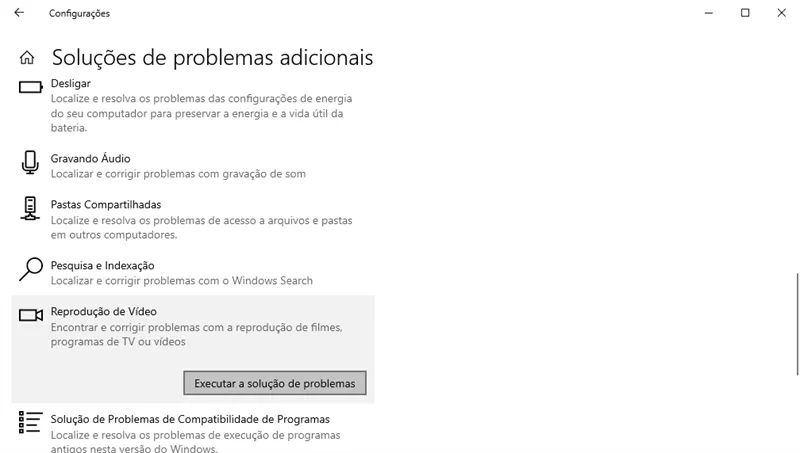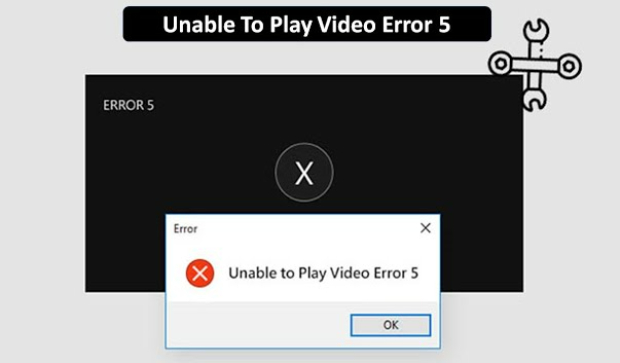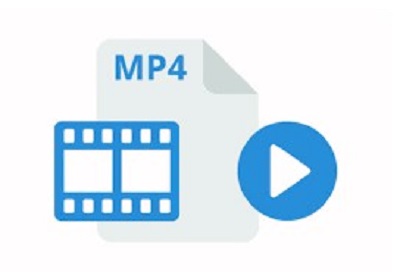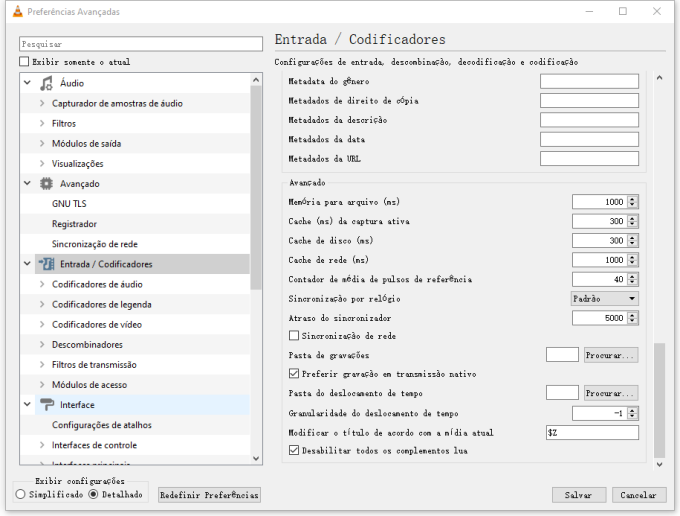Este Arquivo Não Pode Ser Reproduzido 0xc10100bf: Como Corrigir?
Encontrou a mensagem de erro "Este arquivo não pode ser reproduzido 0xc10100bf" e não sabe como lidar com ela? Baixe o 4DDiG Video Repair para corrigir esse erro em segundos!
5 minutos de leitura
Atualizado em 2025-12-15 14:50:53 para Corrigir Vídeo Corrompido
Os arquivos multimídia tornaram-se uma parte essencial de nossa vida diária na era digital. Nossa dependência de arquivos digitais é evidente, quer estejamos assistindo a um filme, ouvindo uma música favorita ou compartilhando vídeos com colegas. No entanto, nada é mais irritante do que receber a temida notificação de erro: "Este arquivo não pode ser reproduzido 0xc10100bf". Esse problema pode arruinar nossa experiência de entretenimento, deixando-nos confusos sobre como corrigir o erro 0xc10100bf.
Felizmente, não é preciso deixar esse erro arruinar sua experiência de reprodução de multimídia. Este artigo explicará seis métodos eficazes para lidar com o erro "Este arquivo não pode ser reproduzido 0xc10100bf", permitindo que você volte a desfrutar de seus filmes e áudios favoritos sem contratempos. Não importa se você é um usuário experiente com tecnologia ou se é um iniciante, essas soluções foram criadas para atender a uma ampla variedade de usuários, garantindo que você possa solucionar esse erro 0xc10100bf e continuar a desfrutar do seu entretenimento digital sem interrupções.
Vamos começar!
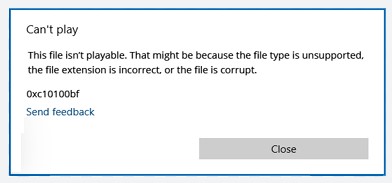
Parte 1: O Que Causa o Erro 0xc10100bf?
Antes de conhecer as soluções para corrigir o erro 0xc10100bf, é fundamental saber o que causa esse problema frustrante. Esse erro pode ocorrer quando você tenta reproduzir um arquivo multimídia, como um vídeo ou áudio, em vários reprodutores de mídia, incluindo o Windows Media Player e o VLC Media Player, ou reproduzir conteúdo online. A mensagem de erro "Este arquivo não pode ser reproduzido 0xc10100bf" indica que algo deu errado durante o processo de reprodução. Aqui estão algumas causas comuns desse erro:
- Arquivo Multimídia Corrompido: Se o arquivo que você está tentando reproduzir foi danificado ou está incompleto, isso pode desencadear o erro "Este arquivo não pode ser reproduzido 0xc10100bf".
- Problemas de Codec: Se o seu reprodutor de mídia precisar do codec necessário, isso pode levar a esse erro. Às vezes, conflitos de codecs ou codecs desatualizados também podem resultar nesse erro.
- Reprodutor de Mídia Desatualizado: Um reprodutor de mídia desatualizado ou incompatível pode ser o culpado. Se o seu reprodutor de mídia não estiver atualizado, ele poderá ter dificuldades para reproduzir determinados arquivos.
- Problemas de Driver: Os drivers são essenciais para que os componentes de hardware se comuniquem de forma eficaz com o software, e drivers desatualizados podem levar a esse erro 0xc10100bf.
Parte 2: Correções Simples Para 0xc10100bf: Este Arquivo Não Pode Ser Reproduzido
Solução 1: Verifique os Formatos de Arquivo Suportados
Antes de se aprofundar na solução de problemas complexos, é essencial garantir que o seu reprodutor de mídia seja compatível com o arquivo multimídia que está tentando reproduzir. Diferentes players têm compatibilidade com formatos de arquivo diferentes, o que leva ao erro 0xc10100bf. Considere usar um novo reprodutor de mídia se o atual não for compatível com o formato do arquivo. O VLC Media Player, por exemplo, é conhecido por sua ampla compatibilidade de formatos e poderá reproduzir o arquivo sem problemas.
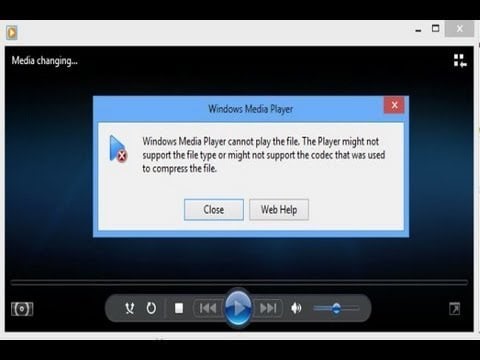
Solução 2: Verifique Se a Extensão do Arquivo Está Certa
Em alguns casos, o erro 0xc10100bf pode ocorrer devido a uma diferença entre o formato real do arquivo e sua extensão. Extensões de arquivo incorretas podem confundir os reprodutores de mídia e causar problemas de reprodução. É fundamental verificar com precisão se a extensão do arquivo corresponde ao formato dele.
Para isso, comece indo até o local do arquivo multimídia em questão. Clique com o botão direito do mouse no arquivo e selecione "Renomear". Em seguida, examine cuidadosamente o nome e a extensão do arquivo. Certifique-se de que ele corresponda ao formato real do conteúdo.
Após confirmar que a extensão está certa, atualize o nome do arquivo de acordo. Uma vez feito isso, tente reproduzir o arquivo com seu reprodutor de mídia preferido novamente.
Solução 3: Tente Usar Um Outro Reprodutor de Mídia
Se encontrar o erro 0xc10100bf ao reproduzir um arquivo multimídia, apesar de confirmar o formato e a extensão do arquivo, tente usar um reprodutor de mídia diferente. Baixe e instale alternativas populares como o VLC Media Player, MPC-HC (Media Player Classic Home Cinema), ou o PotPlayer. Esses reprodutores são versáteis e podem lidar com vários formatos multimídia de forma eficaz. Isso pode resolver o erro "este arquivo não pode ser reproduzido 0xc10100bf". Se o erro de reprodução persistir, siga para a próxima solução.
Solução 4: Execute a Solução de Problemas do Windows Media Player
Se você se deparar com o erro 0xc10100bf ao usar o Windows Media Player, poderá usar a Solução de Problemas do Windows Media Player integrada para diagnosticar e resolver problemas com o reprodutor de mídia. Veja a seguir como fazer isso:
- Primeiro, abra o painel de controle clicando na tecla Windows, digite "Painel de controle" e pressione Enter.
-
Agora, selecione a categoria "Sistema e segurança" e, em seguida, na seção "Segurança e manutenção", clique em "Solucionar problemas comuns de computador".

-
Clique em "Solução de problemas adicionais" e, em seguida, selecione "Reprodução de vídeo" e clique em "Executar a solução de problemas".

- Após a conclusão do processo da solução de problemas, reinicie o Windows Media Player e verifique se o erro 0xc10100bf persiste.
Solução 5: Faça Uma Varredura no PC em Busca de Vírus/Malware
Os malwares podem corromper arquivos, interferir nos processos do sistema e interromper o funcionamento normal dos reprodutores de mídia. Para descartar a possibilidade de um malware estar causando o erro 0xc10100bf, siga estes passos:
- Navegue até "Configurações" e, em seguida, vá para "Atualização & Segurança".
- Selecione Windows Defender e clique em "Usar Windows Defender". Agora você está pronto para verificar o arquivo corrompido com a ferramenta de segurança integrada do Windows.
Para garantir a segurança e a integridade do seu sistema, você deve manter o software antivírus atualizado e executar varreduras regulares.
Solução 6: Repare Arquivos de Vídeo Corrompidos
Se nenhuma das soluções acima conseguiu corrigir o erro 0xc10100bf, é provável que o arquivo que você deseja reproduzir esteja corrompido.
Quando o erro 0xc10100bf ocorre devido a um arquivo de vídeo corrompido, uma solução eficaz é utilizar um software especializado em reparo de vídeo, como o 4DDiG Video Repair. Este software foi desenvolvido para ajudá-lo a recuperar e reparar arquivos de vídeo corrompidos ou que não podem ser reproduzidos, permitindo que você volte a desfrutar do seu conteúdo multimídia.
Aqui estão as principais vantagens do 4DDiG Video Repair:
- Suporte Completo aos Formatos de Vídeo: O 4DDiG Video Repair suporta vários formatos, incluindo MP4, MOV, AVI e MKV. Essa ampla compatibilidade de formatos garante que você possa restaurar muitos arquivos de vídeo corrompidos.
- Interface de Usuário Amigável: Esta ferramenta tem uma interface intuitiva e fácil de usar, o que a torna utilizável até mesmo por pessoas com menos conhecimento técnico. Você pode lidar facilmente com o processo de reparo sem dificuldade.
- Reparo em Lote: É possível reparar simultaneamente vários arquivos de vídeo corrompidos, o que economiza tempo e esforço, especialmente se você tiver vários vídeos corrompidos para recuperar.
- Alta Taxa de Sucesso: Ele emprega algoritmos avançados para corrigir erros de reprodução de vídeo, congelamentos, pixelização e problemas de sincronização de áudio e vídeo.
- Versão de Teste Grátis: Você pode experimentar a versão de teste gratuita do software para reparar seus arquivos de vídeo corrompidos, mas poderá obter todos os recursos com o pacote premium.
Siga os passos abaixo para usar o 4DDiG Video Repair para reparar arquivos de vídeo corrompidos/danificados:
-
Escolha "Corrigir Erros de Vídeo"
Inicie o 4DDiG File Repair em seu computador e selecione a guia "Reparo de Vídeo" no lado esquerdo da interface principal. Em seguida, selecione "Corrigir Erros de Vídeo" e pressione o botão "Iniciar".DOWNLOAD GRÁTISDownload Seguro
DOWNLOAD GRÁTISDownload Seguro

-
Adicione os Vídeos Corrompidos
Selecione um ou mais arquivos de vídeo corrompidos de seu computador clicando no botão "Adicionar Vídeos". Em seguida, clique no botão "Abrir" para adicioná-los à fila de reparo.
-
Comece a Reparar o(s) Vídeo(s) Corrompido(s)
Após adicionar os vídeos corrompidos, clique no botão "Iniciar Reparo" para iniciar o processo de reparo.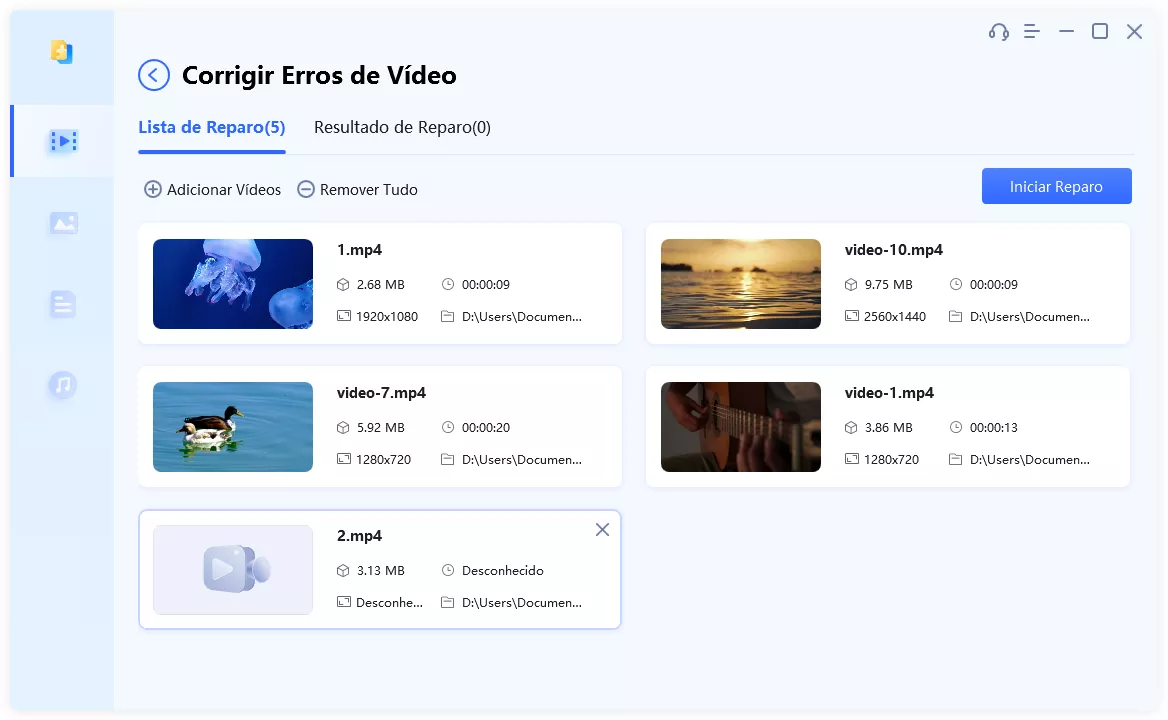
-
Exporte e Salve o(s) Vídeo(s) Reparado(s)
Suponhamos que você esteja satisfeito com os vídeos recuperados. Neste caso, você pode clicar no botão "Exportar" para cada vídeo individualmente ou na opção "Exportar todos" para salvar todos eles simultaneamente no computador.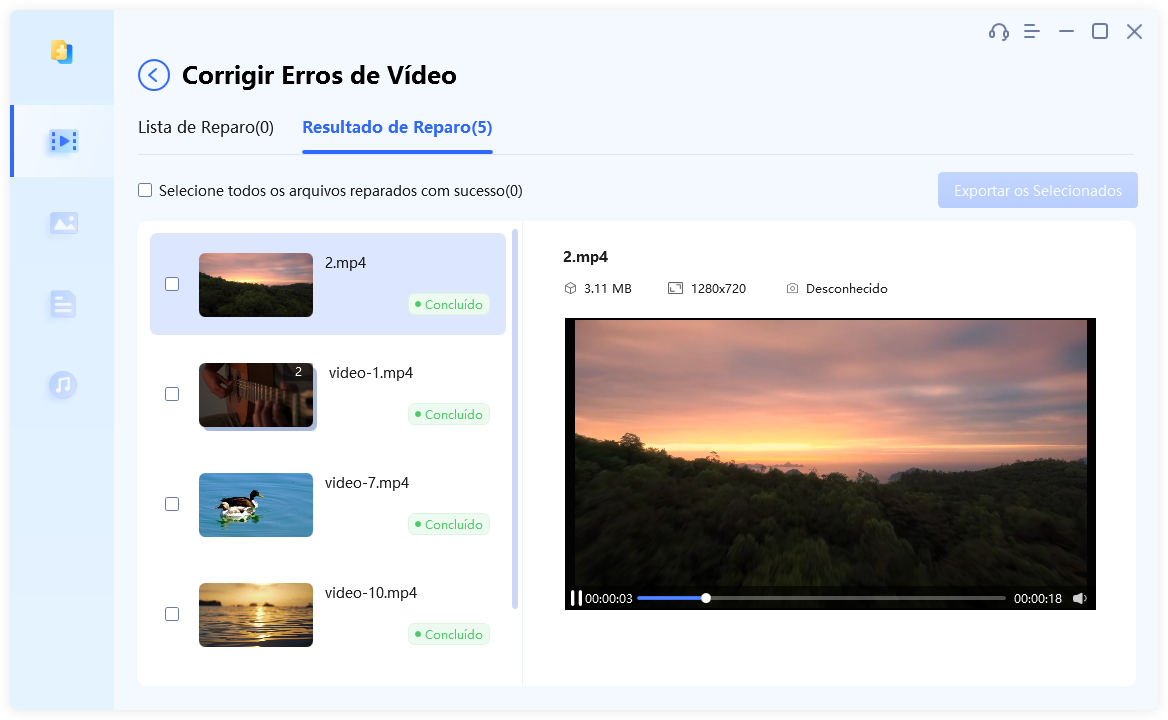
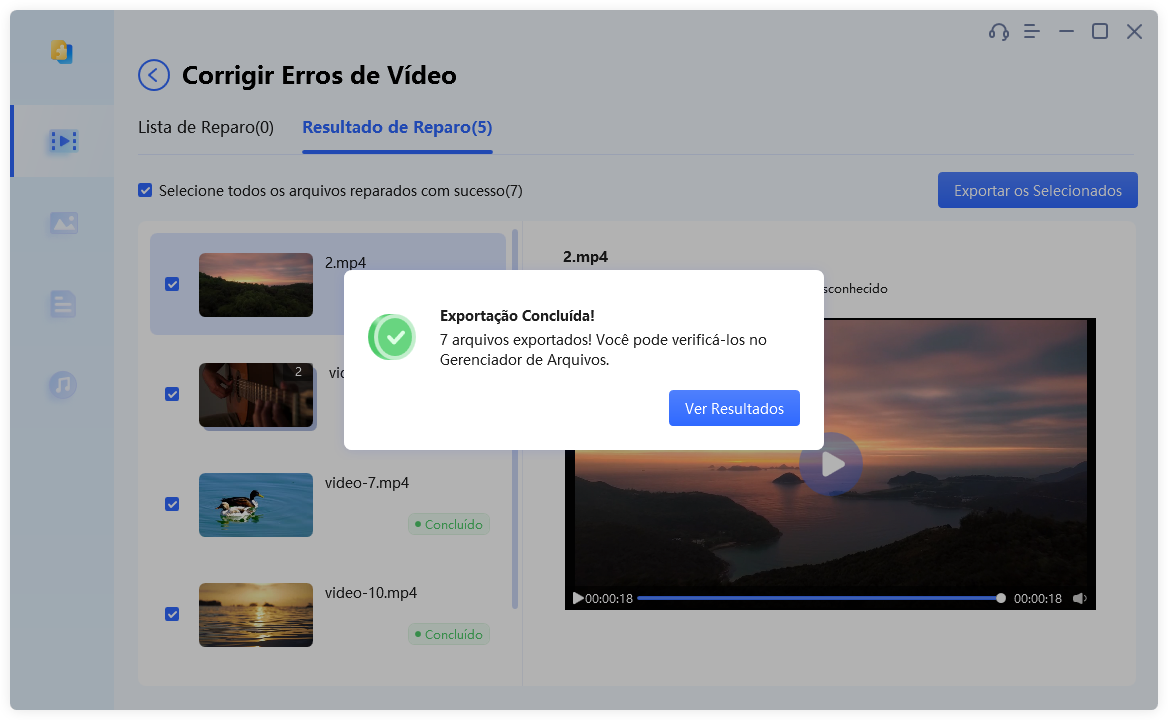
Parte 3: Dicas Úteis para Evitar o Erro de Vídeo 0xc10100bf
Aqui estão algumas dicas valiosas:
- Use Um Reprodutor de Mídia Confiável: Escolha um reprodutor de mídia de boa reputação, como o VLC ou o Windows Media Player, conhecido por seu amplo suporte a formatos e desempenho estável, para minimizar o risco de encontrar o erro 0xc10100bf.
- Atualize Seus Codecs: É necessário garantir que o seu sistema tenha codecs atualizados instalados para permitir a decodificação adequada de arquivos multimídia e evitar problemas de compatibilidade.
- Atualize Seu Reprodutor de Mídia: É necessário atualizar o software do reprodutor de mídia para acessar as correções de bugs e as melhorias que aumentam a compatibilidade de reprodução e resolvem possíveis erros como o 0xc10100bf.
Conclusão
Em resumo, o erro 0xc10100bf pode ser frustrante quando se tenta assistir a um conteúdo multimídia. Apresentamos as 6 soluções acima que ajudam a superar esse problema. Essas soluções incluem verificar a compatibilidade dos arquivos, usar reprodutores de mídia confiáveis, manter o software atualizado e considerar ferramentas de reparo especializadas, como o 4DDiG Video Repair para garantir uma experiência multimídia perfeita e ininterrupta.
Você Pode Gostar
- Home >>
- Corrigir Vídeo Corrompido >>
- Este Arquivo Não Pode Ser Reproduzido 0xc10100bf: Como Corrigir?